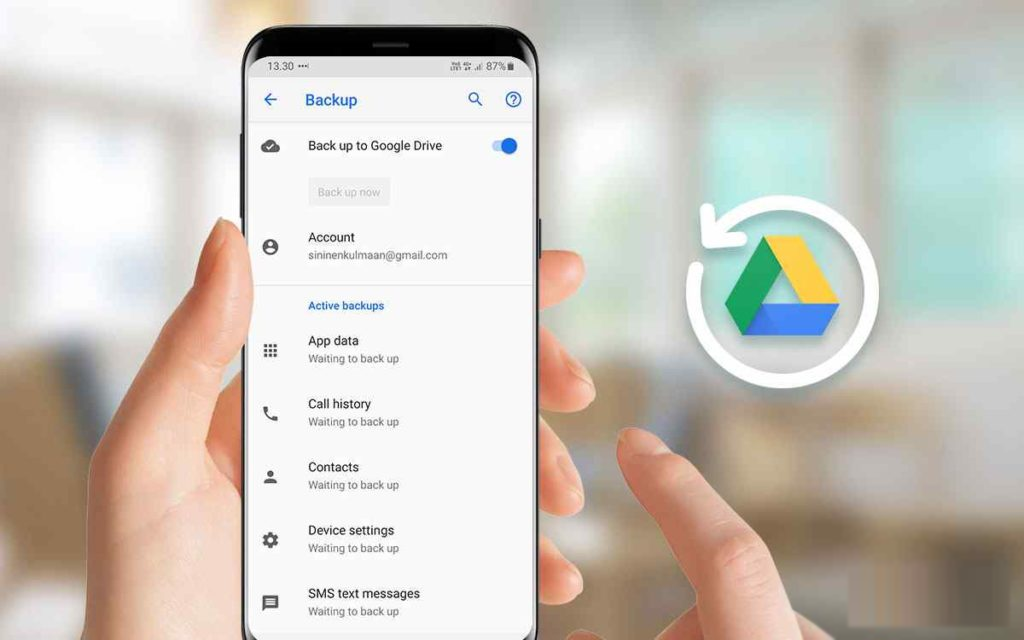Você já experimentou o backup e a sincronização do Google não funcionando no telefone Android ?
Você sabe como lidar com esse tipo de problema?
Bem, todos nós estamos familiarizados com o Google Drive, pois permite 15 GB de espaço de armazenamento para manter todas as suas coisas importantes do seu telefone, especialmente em dispositivos Android.
Este é, sem dúvida, o armazenamento em nuvem mais usado e confiável para qualquer usuário de telefone Android.
Você pode armazenar dados como fotos, vídeos, contatos, documentos, mensagens e muito mais, mas lembre-se de que sempre que se deparar com qualquer tipo de situação de perda de dados, certifique-se de ter feito backup anteriormente de todos os dados perdidos na unidade.
Mas muitos usuários enfrentaram o Google Drive Sync não funcionar no Android.
Talvez, às vezes, haja um erro que não sincronize todos os seus dados para dirigir e suas coisas importantes ainda não estejam seguras e protegidas.
Neste post, vou orientá-lo sobre algumas das melhores maneiras de corrigir O Google Backup and Sync não funciona no dispositivo Android.
Razões para o Google Backup não funcionar no problema do Android
Ainda não está claro o motivo exato por trás do Google Drive não sincronizar o Android, mas tenho poucas causas para isso.
Então vamos abaixo e confira os possíveis motivos que levam a tais erros no android.
- O aplicativo Google Drive não está atualizado
- Pode ser que o armazenamento esteja cheio
- Falha de conexão de rede
- Devido a aplicativos de terceiros que interrompem o Drive para acessar qualquer tarefa
- Os dados do aplicativo podem ser corrompidos
Portanto , essas são algumas das possíveis razões que podem levar a tais problemas.
Por que meus contatos do Google não estão sincronizando com o Android?
Talvez você não tenha ativado o recurso de sincronização em seu telefone que está impedindo a sincronização de contatos com o Google, portanto, verifique-o uma vez.
Verifique as configurações no Google acessando Configurações > Contas . Em seguida, verifique se você marcou a caixa ao lado de Contatos para sincronizar os contatos do seu telefone com a conta do Google.
É isso.
Se você continuar enfrentando o mesmo problema, verifique as 14 principais maneiras de corrigir os contatos do Google que não estão sendo sincronizados no Android.
Quais são as maneiras de corrigir o Google Backup e a sincronização que não funcionam no telefone Android?
Agora, é hora de seguir os métodos que ajudarão você a resolver o backup do Google que não funciona no Android .
Solução 1: verifique sua conexão com a Internet
Uma das melhores e mais fáceis maneiras de resolver o erro é verificar a conexão com a Internet no seu dispositivo.
Que a conexão esteja instável ou ruim e, por isso, seu Google Drive não se conectará ao armazenamento em nuvem.
Então, o que você precisa fazer é mencionado nas etapas abaixo:
- Primeiro, conecte seu telefone a uma conexão estável à Internet ou Wi-Fi. O Wi-Fi geralmente é usado para sincronizar em vez de outros dados móveis.
- Quando você quiser usar dados móveis, não se esqueça de verificar se a configuração que diz ” Transferir arquivos somente por WiFi” está ativada. Caso contrário, ele não sincronizará os dados. Você pode fazer isso manualmente acessando Drive> menu de 3 linhas> Configurações e, em seguida, desative “ Transferir arquivos somente por WiFi” .
- Depois de fazer todas essas configurações, reinicie o telefone uma vez
- Por fim, certifique-se de que a opção de sincronização esteja habilitada e, para verificar isso, basta acessar Drive> clicar no menu de 3 linhas> Configurações> Role para baixo e pesquise Backup e redefinição e ative “ Fazer backup dos meus dados” .
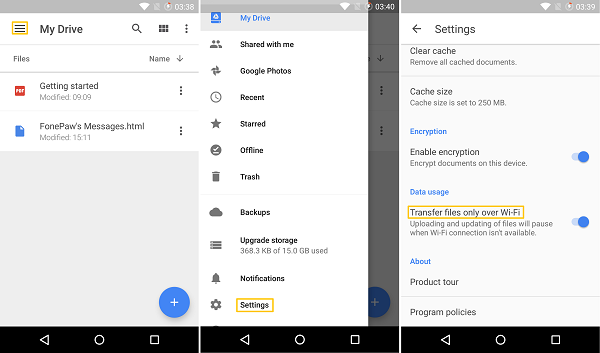
Solução 2: atualize o Google Drive
Outra maneira que ajudará a lidar com o erro é atualizando o aplicativo Google Drive. É simples de fazer, pois você precisa deslizar para baixo para atualizá-lo.
Ou após a atualização, você também pode reiniciar o telefone uma vez.
Mas muitos usuários relataram que sua unidade do Google não conseguiu atualizar o Android. Nessa situação, reiniciar o telefone ajudará. Se não, então vá para outra solução.
Solução 3: excluir dados do aplicativo
Os dados de alguns aplicativos também podem ser os culpados pelo Google Drive não sincronizar o Android. Portanto , é melhor limpá-los para corrigir o problema imediatamente.
Vá para Configurações > Aplicativos > pesquise Drive e escolha > Informações do aplicativo > Armazenamento > Limpar dados .
Mesmo os documentos em cache no aplicativo também levam a não conseguir sincronizar problemas. Portanto, nessa situação, acesse o aplicativo Drive > menu de 3 linhas > Configurações > Limpar cache.
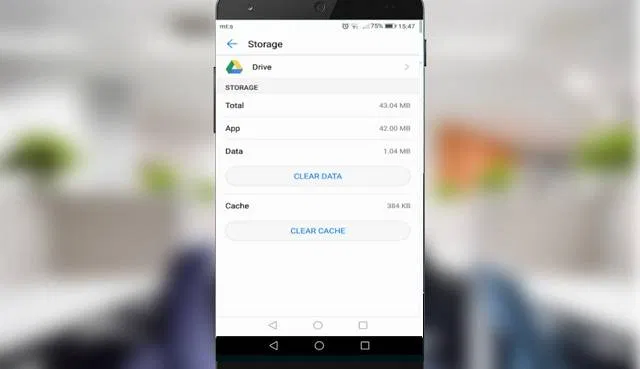
É isso. A execução de todas essas etapas não excluirá seus dados do telefone.
Solução 4: atualize o aplicativo Google Drive
Lembre-se de que para acessar todos os seus aplicativos em seu telefone, eles devem ser atualizados primeiro. Como os aplicativos não estão atualizados, pode haver vários problemas com os quais as pessoas podem sofrer.
Portanto, você deve verificar as atualizações sempre, pois os desenvolvedores sempre lançam a nova versão para obter melhores melhorias e correções de bugs.
Como o problema é o backup do Google não funcionar no Android, você deve sempre manter o aplicativo Google Drive atualizado sem falhas.
Solução 5: reinstale o aplicativo
Quando você atualiza seu aplicativo para a versão mais recente, ainda ocorrem algumas falhas ou problemas que resultam na reinicialização do aplicativo ou outros problemas.
Portanto, em tal situação, você precisa desinstalar o aplicativo seguindo as etapas abaixo:
Vá para Configurações > Gerenciamento de aplicativos/Gerenciador de aplicativos/Gerenciador de aplicativos> Google Drive/Google App que está criando problema> clique em Desinstalar .
Depois disso, reinicie o dispositivo e instale o mesmo aplicativo no telefone.
Solução 6: saia e faça login novamente na conta do Google
Este método é útil e simples e funciona magicamente às vezes. Basta sair da conta do Google e fazer login novamente.
Vá para o menu Configurações e toque na opção Conta do Google. Você terá a opção Sair.
Se desejar, você também pode sair do aplicativo específico que está criando um problema.
Agora toque em três linhas no canto superior esquerdo, onde você obterá a opção de sair na parte superior. Depois de sair, agora digite seu endereço de e-mail e senha para entrar novamente .
Isso é o que você tem que fazer.
Solução 7: abra o Google Drive pelo navegador
Este método é uma solução temporária que pode ajudar a superar a situação. Abra o Google Drive em qualquer navegador e faça login com seu endereço de e-mail e senha.
O que você tem que fazer é:
- Abra qualquer navegador em seu computador ou laptop
- Agora abra drive.google.com
- Insira todos os detalhes de login e acesse facilmente a seção Drive
Portanto , todas essas são algumas das melhores e mais rápidas maneiras de corrigir o Google Backup and Sync Not Working no dispositivo Android .
Dica de bônus: como recuperar dados excluídos do Android
Muitas vezes, durante a execução de etapas importantes, os dados armazenados no telefone são apagados involuntariamente. Se tal situação ocorrer, não se preocupe, pois existem maneiras de recuperar os dados perdidos.
Android Recuperação de dados é uma das melhores e confiáveis ferramentas profissionais que ajudam você a recuperar dados excluídos do telefone Android.
Com o uso desta ferramenta, todos os seus dados importantes como contatos, fotos, vídeos, histórico de chamadas, conversas do WhatsApp, arquivos de áudio, documentos, notas e muitos outros dados são facilmente recuperados sem nenhum backup.
Funciona em todos os telefones Android, como Samsung, Nokia, LG, Sony, Xiaomi, OnePlus, Oppo, Vivo, Huawei e outros.
PERGUNTAS FREQUENTES:
Como faço para corrigir a sincronização do Google Drive no Android?
Para solucionar problemas de sincronização do Google no Android, siga os truques abaixo:
- Reinicie o telefone.
- Ative a sincronização.
- Verifique a conexão com a Internet.
- Atualizar aplicativo.
- Ative a transferência de dados móveis.
- Atualizar aplicativo.
- Desative o modo de economia de bateria.
- Limpe o cache e os dados.
Por que meu telefone não está sincronizando com o Google?
Seu telefone pode ter um problema de sincronização com o Google e você deve verificá-lo. Basta ir à sua conta > certifique-se de ter marcado ' Sincronizar Gmail' . Agora limpe os dados do aplicativo Gmail e depois abra Configurações > Aplicativos e notificações -> Informações do aplicativo -> Gmail -> Armazenamento -> Limpar dados -> OK . Depois de concluir isso, reinicie o dispositivo uma vez e veja se o problema de sincronização foi resolvido ou não.
Como faço para reinstalar o backup e a sincronização do Google?
Para reinstalar o backup e a sincronização do Google, você deve acessar a página de download de backup e sincronização no computador. Agora, a partir daqui, baixe a versão recente do Backup e sincronização . Durante a instalação, clique em Sim quando solicitado. Depois disso, selecione a nova pasta do Google Drive e sincronize todos os seus arquivos.
Conclusão
Bem, existem muitos usuários que se deparam com o backup e a sincronização do Google não funcionando em problemas do Android e essa é realmente uma situação frustrante.
É muito importante verificar se seus dados são armazenados em backup no Google Drive ou não e também verificar se a opção de sincronização está ativada ou não.
Se você se deparar com o Google Drive não sincronizado no problema do Android, esperamos que as soluções mencionadas neste blog certamente ajudem a resolver a situação.
Sophia Louis is a professional blogger and SEO expert. Loves to write blogs & articles related to Android & iOS Phones. She is the founder of pt.android-ios-data-recovery.com and always looks forward to solve issues related to Android & iOS devices